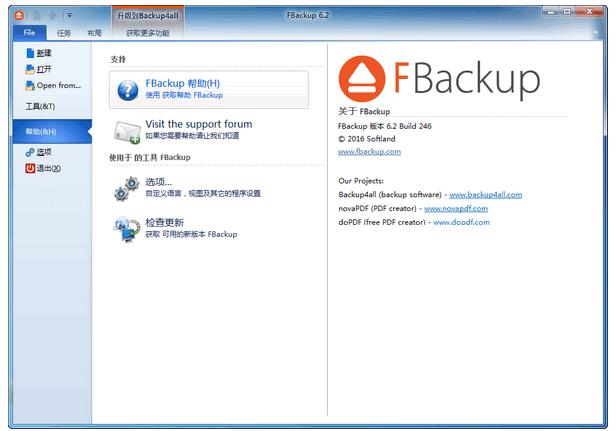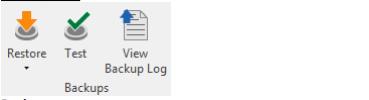FBackup最新版下载功能快捷键操作教程
FBackup是一个免费的文件备份软件,有着简单易懂的界面,通过向导指引你进行文件的备份与恢复,易于上手,支持任务排程,进行备份时可以根据文件类型有选择的进行备份,备份文件可以压缩为ZIP文件进行存放,以节省空间,并且可以通过压缩密码保护您的文件!
FBackup最新版下载功能快捷键操作教程图1
从...打开-从打开的...创建一个新的备份作业".fkc"或“. in i ”文件,而用户可以
选择从多个位置打开目录,如:本地硬盘驱动器、网络。·
删除-删除当前选定的备份,与工具栏按钮“删除”或
键盘快捷键 Ctrl + Del ·
复制-复制选定的备份作业,与按键盘快捷键 Ctrl + L 相同·
创建快捷方式...创建备份作业的快捷方式(便于从外部执行备份
程序)在您的桌面上,快速启动或其他位置
目标文件夹-打开备份目标文件文件夹·
刷新-重新加载所选的备份作业
刷新所有作业-重新加载所有备份作业
execute -该组包含可在备份作业上执行的所有操作的按钮
FBackup最新版下载功能快捷键操作教程图2
备份
备份-执行备份属性中定义的备份类型·
完全-执行完全备份
恢复
还原-启动还原向导
最新版本-将最新版还原到其原始位置,但不显示
恢复向导
将最新版本还原到指定位置,但不显示
恢复向导
测试·
Test -打开 Test 备份窗口
快速测试-打开测试备份窗口
FBackup最新版下载功能快捷键操作教程图3
查看日志
显示所选备份作业的最新备份日志。
日志文件,菜单被禁用。·
显示所选备份作业的最新还原日志。
日志文件,菜单被禁用。·
显示所选备份作业的最新测试日志。如果没有日志文件,
菜单被禁用。
打开日志文件夹-打开存放所有日志文件的文件夹
消息-打开应用程序弹出消息。如果没有消息。
FBackup最新版下载功能快捷键操作教程图4
恢复
还原-将所选文件还原到原始位置
还原到...-将所选文件还原到指定位置
打开-打开选定的文件
用记事本查看-使用记事本打开选定的文件
展开文件夹-展开选定备份的所有文件夹
全部展开-展开所有文件夹
导航窗格-指示左侧导航窗格的显示方式
展开-显示展开的导航器窗格
已折叠-显示导航器窗格已折叠
关闭-隐藏导航窗格
还原默认布局-还原 FBackup 的默认布局。
相关下载
相关文章
相关软件
大家都在找